Manual de instrucciones ASUS ET2411INTI
Lastmanuals ofrece un servicio comunitario para compartir, de archivos en línea, de búsqueda de documentación relacionada con la utilización de materiales o programas: folleto, instrucciones, folleto de utilización, guía de instalación, manual técnico... ¡NO OLVIDES LEER LAS INSTRUCCIONES ANTES DE COMPRAR!
Si el contenido de este documento corresponde al folleto, instrucciones, lista de instrucción, de instalación o de utilización, al manual, al esquema de montaje o a la guía que compras, no dudes en telecargarlo. Lastmanuals te permite acceder fácilmente a la información de las instrucciones ASUS ET2411INTI. Esperamos que el manual ASUS ET2411INTI te sea útil.
Lastmanuals permite descargar las instrucciones ASUS ET2411INTI.
Puedes descargar las siguientes instrucciones anexas a este producto:
Manual de resumen: instrucciones de uso ASUS ET2411INTI
Las instrucciones detalladas para la utilización aparecen en la Guía del usuario.
[. . . ] PC todo en uno
Manual de usuario
ET2411/ ET2210 Series eries
Español
S7102 Primera edición V1 Febrero de 2012
Español
Copyright © 2012 ASUSTeK COMPUTER INC. Todos los derechos reservados.
Ninguna parte de este manual, incluidos los productos y el software descritos en él, se puede reproducir, transmitir, transcribir, almacenar en un sistema de recuperación, ni traducir a ningún idioma, de ninguna forma ni por ningún medio, excepto la documentación que el comprador mantiene como copia de seguridad, sin el permiso por escrito de ASUSTeK COMPUTER, INC. Los productos y nombres corporativos mencionados en este manual pueden ser o no marcas registradas o derechos de propiedad intelectual de sus respectivas compañías y solamente se usan con fines identificativos. Todas las marcas comerciales pertenecen a sus respectivos propietarios. [. . . ] Presione este botón para entrar o seleccionar el icono (función) resaltado mientras el menú OSD está activado. Botón Bajar volumen Presione este botón para bajar el volumen. Botón MODO Presiónelo para cambiar la fuente de señal de visualización. Cuando se cambie a la entrada HDMI o a la entrada VGA, el equipo multifunción se podrá utilizar como monitor LCD de sobremesa estándar. Sistema de Altavoces El sistema de altavoces integrado le permitirá escuchar sonidos sin necesidad de otros accesorios externos. El sistema de sonido multimedia incluye un controlador digital que produce un sonido rico y vibrante (los resultados pueden mejorarse con altavoces o auriculares externos estéreo). Las funciones de sonido son controladas por software. Receptor remoto Utilice el mando a distancia para enviar señales infrarrojas a través del receptor remoto para controlar el equipo multifunción.
Español
16
2
3
4
5
6
7
8
9
10
11
12
PC todo en uno ET2411/ET2210 Series
PC todo en uno Vista posterior
Español
17
Consulte el siguiente diagrama para identificar los componentes de este lado del sistema.
123
1
4
5
6
7
8
9
Puerto de bloqueo Kensington® El puerto de bloqueo Kensington® permite asegurar el equipo mediante productos de seguridad compatibles con Kensington® Estos productos de seguridad suelen incluir un cable y un seguro metálicos que impiden que el equipo se separe de un objeto fijo.
PC todo en uno ET2411/ET2210 Series
PC todo en uno
2
Entrada de alimentación (19 V/ 19. 5V VCC) 19 El adaptador de alimentación suministrado convierte la alimentación de CA en alimentación de CC para este conector. La alimentación suministrada a través de este conector proporciona energía a su PC. Para no dañar su PC, use siempre el adaptador de alimentación suministrado.
El adaptador de alimentación puede alcanzar una temperatura elevada cuando se usa. No lo tape y manténgalo alejado del cuerpo.
Español
3 4
Entrada de antena (solo para ciertos modelos) La entrada de antena permite recibir la señal de frecuencia de TV así como conectar la antena de TV digital proporcionada. También se utiliza para recibir los servicios contratados de TV. La conexión de servicios de cable puede recibir señales de TV digital y analógica dependiendo de los servicios de pago. Brida para cables Juntetodosloscablesconestabridaparacables. Puerto USB 2. 0 El puerto Bus Serie Universal (USB, Universal Serial Bus) es compatible con dispositivos USB como teclados, atones, cámaras y unidades de disco duro. Puerto LAN El puerto LAN RJ-45 de ocho contactos admite un cable Ethernet estándar para conexión con una red local. Puerto de entrada HDMI HDMI (High-Definition Multimedia Interface, es decir, Interfaz multimedia de alta definición) es una interfaz de audio y vídeo digital y sin compresión que permite conectar fuentes de audio y video entre dos dispositivos compatibles, como por ejemplo un descodificador o un reproductor de DVD. Puerto de salida HDMI C onecteestepuertocondispositivosequipadosconpuertodeentradaHDMI, como porejemploelmonitorLCDoelproyector. Salida VGA (monitor) (solo para ciertos modelos) E lpuertodeentradaparapantallaadmiteuncableVGAestándaryleayudaa convertirsuPCtodoenunoenunapantallamásgrandeparasuequipoportátilu otrosdispositivos.
5
6
3
8
9
18
PC todo en uno ET2411/ET2210 Series
PC todo en uno Vista lateral
Español
1 2 3 4 5 6
19
Consulte el siguiente diagrama para identificar los componentes de este lado del sistema.
1
Puerto USB 3. 0/2. 0 (depende de los modelos) El puerto Bus Serie Universal (USB, Universal Serial Bus) es compatible con dispositivos USB como teclados, ratones, cámaras y unidades de disco duro. Combinado E-SATA + USB 2. 0 Estepuertopermiteconectarunaunidaddedisco duroSerial-ATAexterna.
NOinserteunconectordiferentealpuertoSATAexterno.
2
3
Lector de tarjetas de memoria El lector de tarjetas de memoria integrado puede leer tarjetas SD usadas en dispositivos como cámaras digitales, reproductores MP3, teléfonos móviles y unidades PDA. Conector para auriculares Elconectorparaauricularesestéreo(3, 5mm)seutiliza paraenviarlaseñaldesalidadeaudiodelsistemaa losauriculares. Al utilizar este conector, los altavoces integrados se deshabilitan automáticamente. [. . . ] Conecte un dispositivo de almacenamiento USB a su PC para iniciar la copia de seguridad del entorno predeterminado de fábrica.
El tamaño necesario del dispositivo de almacenamiento USB conectado debe ser mayor de 20 GB. El tamaño real puede variar en función del modelo de PC.
PC todo en uno ET2411/ET2210 Series
PC todo en uno
4. Seleccione el dispositivo de almacenamiento USB que desee si hay varios de ellos conectados a su PC todo en uno y haga clic en Next (Siguiente).
Si ya hay una partición con el tamaño adecuado en el dispositivo de almacenamiento USB seleccionado (por ejemplo, una partición que se haya utilizado como la partición de copia de seguridad), el sistema la mostrará automáticamente y la reutilizará para la copia de seguridad.
5.
En función de las diferentes situaciones del paso anterior, los datos del dispositivo de almacenamiento USB seleccionados, o de la partición seleccionada, se borrarán. Haga clic en Backup (Hacer copia de seguridad) para iniciar la copia de seguridad.
Se perderán todos los datos del dispositivo de almacenamiento USB seleccionado o de la partición seleccionada. [. . . ]
CONDICIONES PARA DESCARGAR LAS INSTRUCCIONES ASUS ET2411INTI Lastmanuals ofrece un servicio comunitario para compartir, de archivos en línea, de búsqueda de documentación relacionada con la utilización de materiales o programas: folleto, instrucciones, folleto de utilización, guía de instalación, manual técnico...

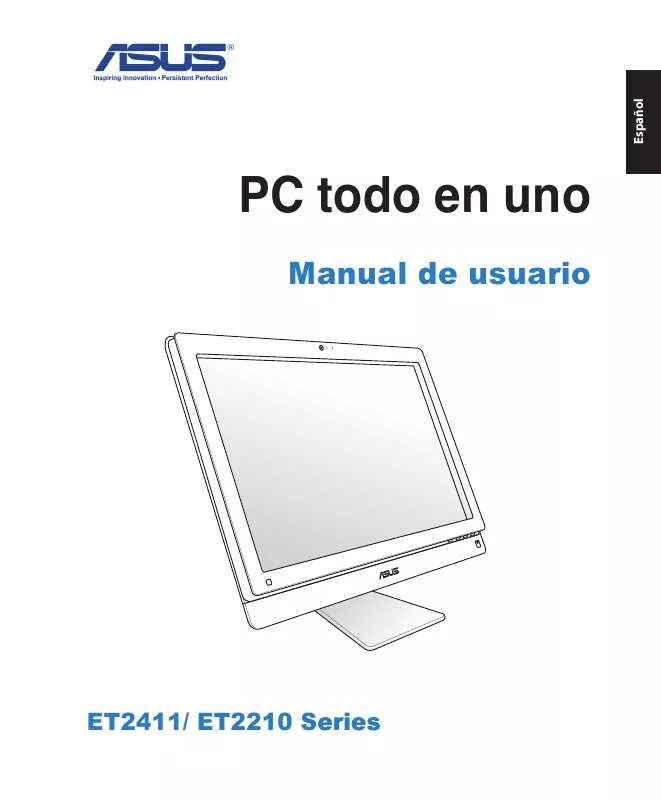
 ASUS ET2411INTI (2920 ko)
ASUS ET2411INTI (2920 ko)
